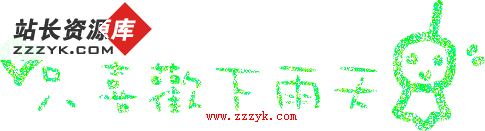ps 给相片加装饰教程
1、打开原图把人物勾出来,然后把背景填充颜色:#FABE52,效果
2、在背景图层上面新建一个图层,选择椭圆选框工具拉出图2所示的选区,按Ctrl + Alt + D羽化,数值为60,确定后填充颜色:#EF037E,效果如图3,如果边缘还不够柔化,可以再用高斯模糊处理一下
3、打开图4所示的素材,用魔术棒勾出来,然后分开,依次拖进来,部分的花纹需要改变图层混合模式及加点阴影,花纹的色彩可自己任意设置。大致效果
4、在人物图层的下面新建一个图层,图层的混合模式改为“柔光”,然后用椭圆选框工具拉出图6所示的选区,按Ctrl + Alt + D羽化,数值为15,填充颜色:#EA0D76,效果
5、回到人物图层,按调色彩平衡,参数设置如
6、把素材中的羽毛面具勾出来,拖进来,放到人物的眼睛上,适当的调整号大小,再加点投影,然后把图层混合模式改为“颜色加深”,确定后按Ctrl + J复制两层
7、回到人物图层,用加深工具把人物的眼睛部位加深一点
8、在人物上面新建一个图层,选择投缘选框工具绘制图12所示的选区,按Ctrl + Alt + D羽化,数值为10,填充颜色:#02CEFA,然后把图层混合模式改为“柔光”,确定后按Ctrl + J复制一层,把图层混合模式改为“滤色”,
9、适当的装饰一些小元素笔刷,效果 就OK了
补充:ps教程,Photoshop